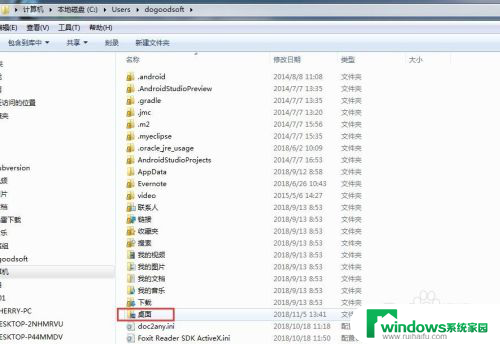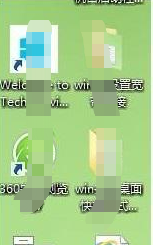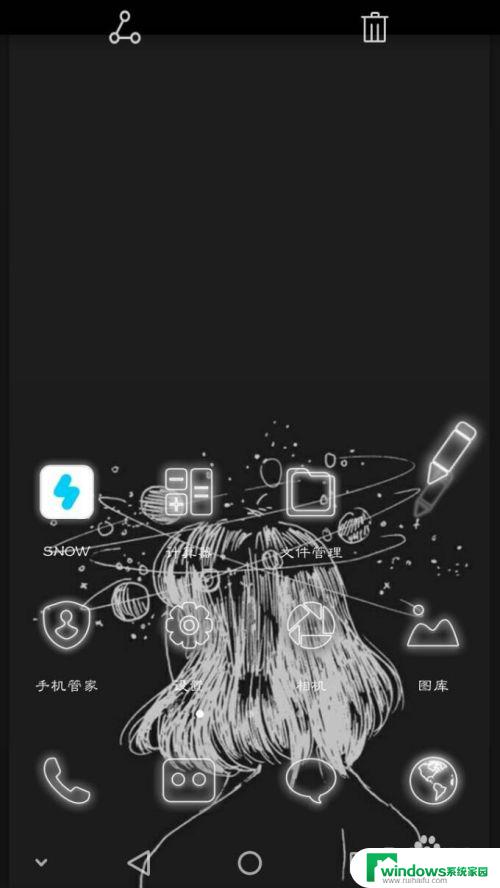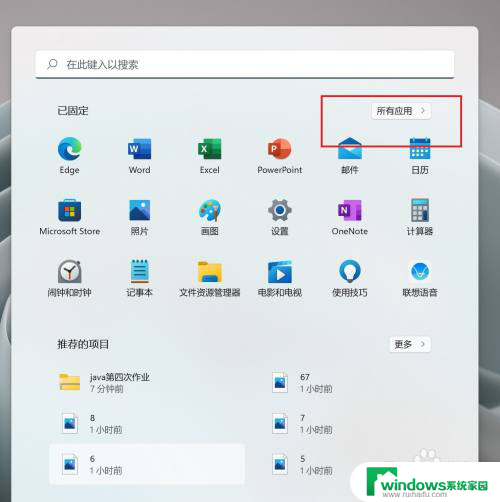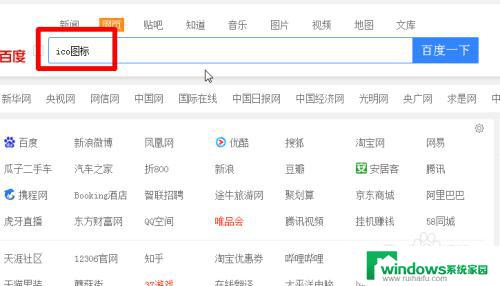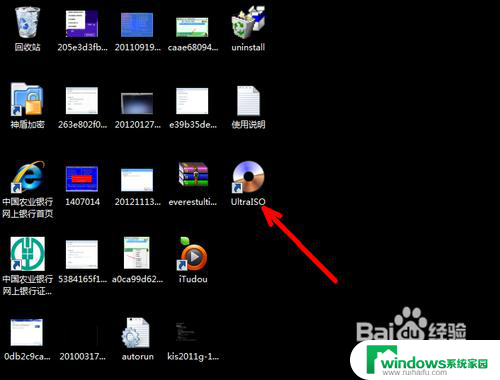桌面怎么锁定图标?教你如何保护桌面图标不被误删除!
桌面怎么锁定图标,为了保护个人隐私和提高计算机安全性,很多人会选择在电脑上设置密码来保护自己的账户,但是有时候即使账户被锁定了,桌面上的图标依然可以随意被访问和操作,这给我们的计算机带来了潜在的风险,比如被误操作或修改了重要的文件等等。那么怎样才能让桌面图标也能像账户一样安全地锁定起来呢? 下面让我们一起来探讨一下这个问题。
方法如下:
1.锁定桌面图标步骤:
1,如果桌面上的图标能够拖到哪。就可以停留到哪,可以任意摆放,这种功能叫图标锁定,如果不能停留在某个地方,拖出来,只要一松鼠标,又会弹回去,这个叫做自动排列。图标锁定如下图。

2.2,在桌面空白处右键单击,在菜单中选择“排列图标”。
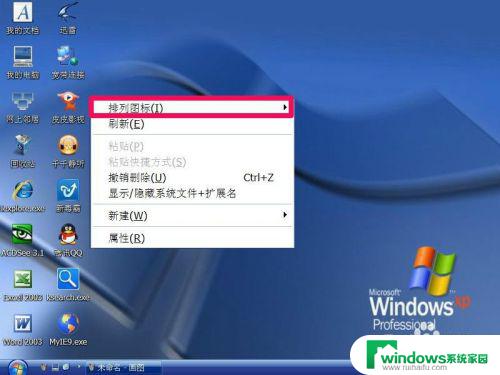
3.3,在排列图标的子菜单中,先将“自动排列”取消。
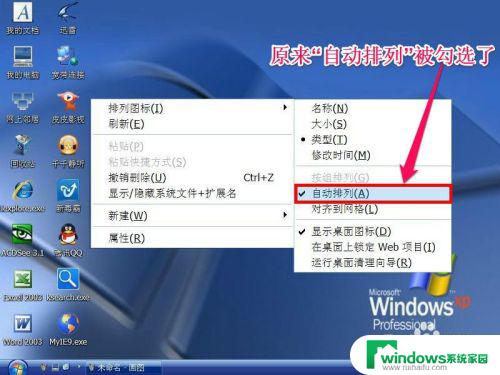
4.4,然后再勾选“对齐到网络”这一项。
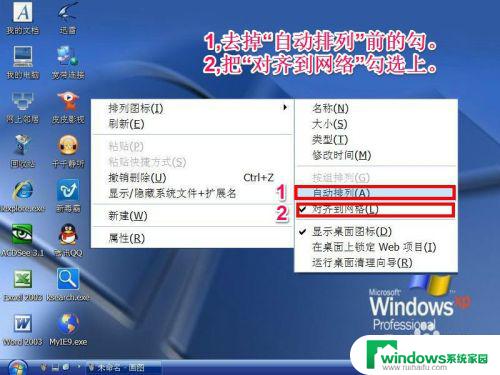
5.5,这时,图标就可以自动摆放,放到哪,就会停留在哪。

6.6,最后,调整你的图标位置,经过调整后,图标就会锁定在某一位置,下次开机也不会出现图标错乱了。

以上就是如何锁定桌面图标的全部内容,如果您有不懂的地方,请根据本文的方法进行操作,希望本文能帮助到您。